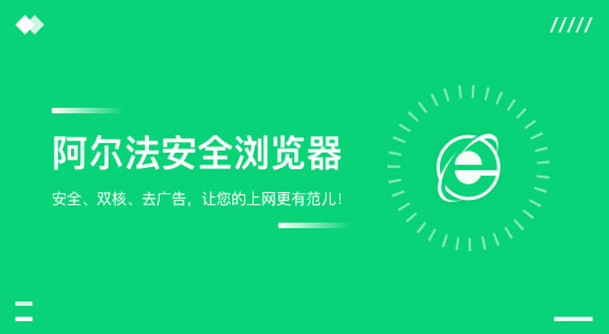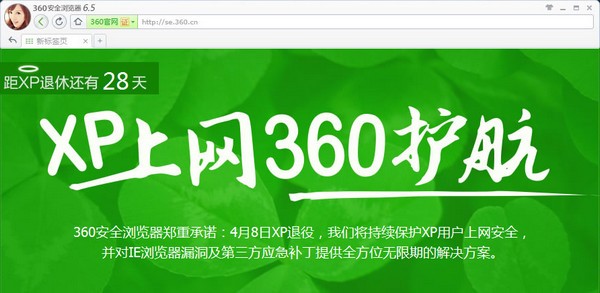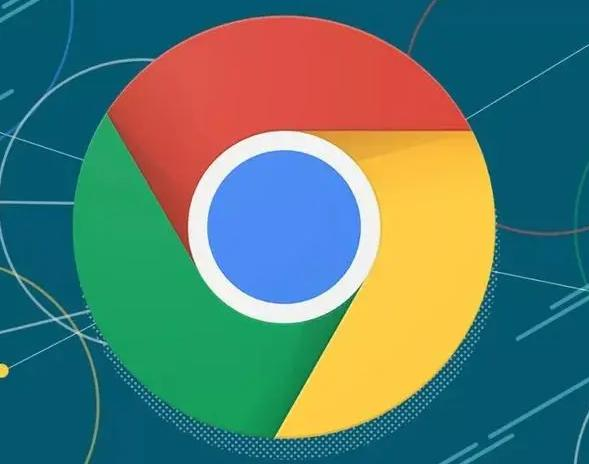Chrome 声音在 Windows 中不起作用是怎么回事?<修复方法>
 谷歌浏览器电脑版
谷歌浏览器电脑版
硬件:Windows系统 版本:122.0.6261.6 大小:101.14MB 语言:简体中文 评分: 发布:2023-07-23 更新:2024-04-12 厂商:谷歌信息技术(中国)有限公司
 谷歌浏览器安卓版
谷歌浏览器安卓版
硬件:安卓系统 版本:107.0.5304.105 大小:218.98MB 语言:简体中文 评分: 发布:2022-08-18 更新:2024-03-12 厂商:Google Inc.
 谷歌浏览器苹果版
谷歌浏览器苹果版
硬件:苹果系统 版本:122.0.6261.89 大小:198.4 MB 语言:简体中文 评分: 发布:2022-01-23 更新:2024-03-12 厂商:Google LLC
Chrome 浏览器有时会停止在一个或多个网站上播放音频,而系统声音仍在继续工作。通常,一个网站上的临时静音会导致此问题,您可以通过取消静音页面来解决此问题。其他时候,问题可能更严重。
如果您因为没有声音而无法在 Chrome 上观看自己喜欢的节目,那么您可以尝试以下一些修复方法。
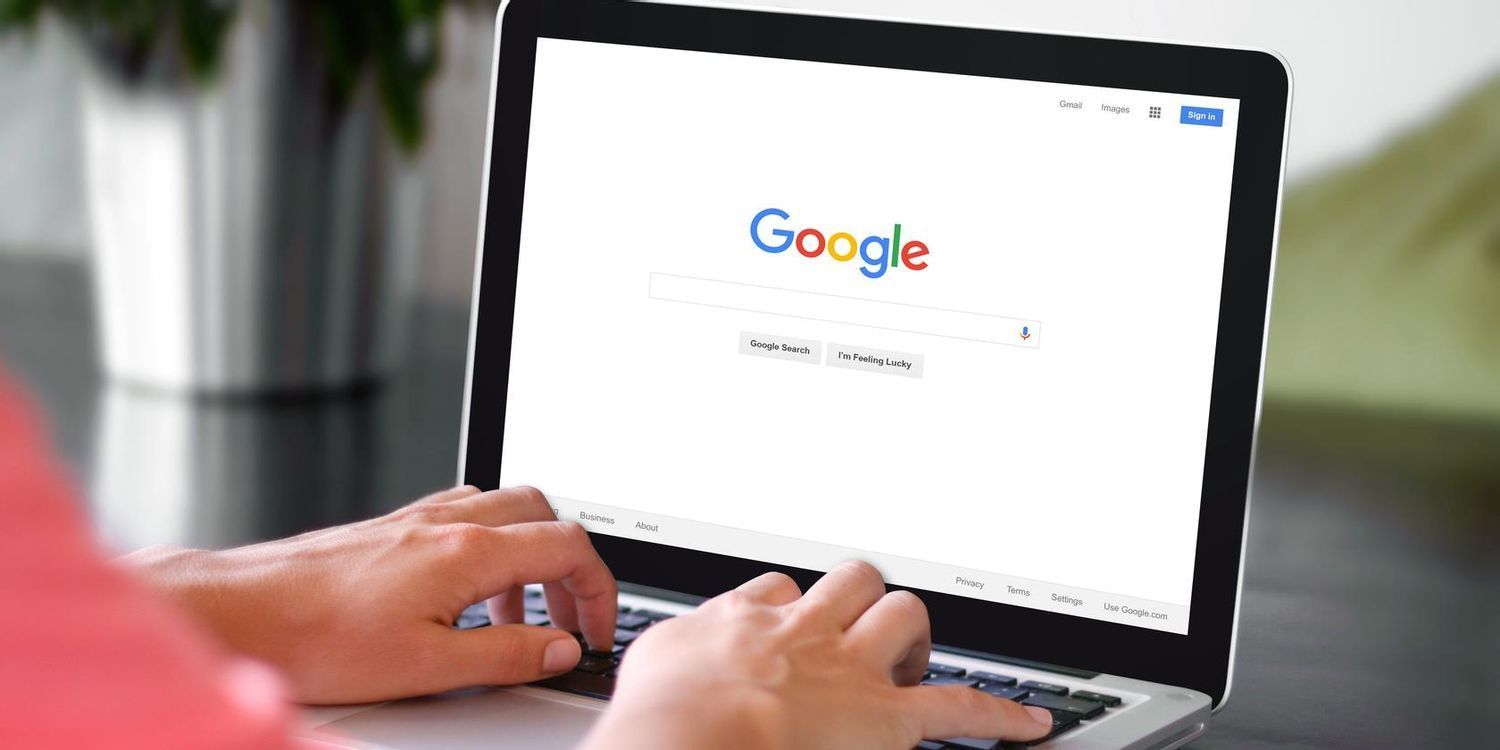
1.排除硬件问题
在进行主要软件修复之前,请先检查您的硬件。当 Chrome 停止播放音频时,请将其关闭并尝试在其他浏览器上播放音频或使用系统媒体播放器。如果问题在整个系统中仍然存在,则不是 Chrome 特有的,您可以通过简单地插入和拔出声音设备、更换输出声音设备或更新声音驱动程序来解决问题。
如果问题仅限于 Chrome,您可能需要尝试关闭并重新打开浏览器,看看是否可以解决问题。此外,您可以重新启动计算机一次,以确保临时故障不是问题的原因。当这两个修复都失败时,是时候使用以下修复解决问题了。
2.检查其他网站的声音
首先在不播放声音的网站上播放声音。当您确定问题出在某个网站时,您可以取消静音该选项卡或网站以重新开始收听声音。这是如何做到的:
1、在声音不起作用的单独选项卡中打开网站。
2、右键单击选项卡。
3、从列表中单击取消静音站点。
如果声音尚未静音并且问题在 Chrome 中仍然存在,则问题出在其他地方,需要进一步调查。在这种情况下,请继续使用以下修复。
3. 检查 Chrome 声音设置
如果问题在整个 Chrome 中始终存在,则您可能已禁用允许网站播放声音的设置。要确认,请执行以下步骤:
1、在右上角,单击三个垂直点。
2、转到设置并导航到左侧栏中的安全和隐私。
3、在右侧窗格中,单击站点设置。
4、向下滚动并单击Additional content settings。
5、转到声音设置。
6、而不是不允许站点播放声音,选择站点可以播放声音。
除此之外,Chrome 还允许您通过将一些网站添加到自定义行为选项中不允许播放声音的网站列表中来使它们静音。因此,请确保您没有将可能不会播放任何声音的网站列入黑名单。
如果没有排除任何网站,也没有禁用声音设置,请检查音量混合器中的 Chrome 声音是否设置为零。
4.检查混音器中的声音
使用音量混合器,您可以将扬声器、系统或各个浏览器的声音静音。以下是确保 Chrome 不会在 Volume Mixer 中静音的步骤:
1、打开声音在 Chrome 中播放视频或音频。
2、右键单击右下角的扬声器图标。
3、单击打开音量混合器。
4、如果 Chrome 已静音,请将其取消静音并将音量设置为 100。
或者,如果音量混合器中的音量没有被静音,那么您应该尝试更多的系统级修复,例如运行声音疑难解答和更新声音驱动程序。
5.运行声音疑难解答
Microsoft Windows 包含内置的疑难解答程序,可自动诊断和修复大多数系统问题。类似的故障排除也适用于声音问题。因此,运行它以确保系统的临时问题不会使您的 Chrome 浏览器静音。
要运行声音疑难解答,请按照下列步骤操作:
1、按Win + I打开设置应用程序。
2、转到系统设置。
3、在左侧边栏中,单击声音。
4、单击右侧窗格中的疑难解答按钮。
通过这样做,将出现“获取帮助”窗口,系统会要求您允许系统运行快速扫描。单击“是”以运行快速扫描以解决声音问题。听到哔声确认问题不在系统方面。
即使这样,更新声音驱动程序也是最后的手段,以消除任何软件问题。
6. 更新您的声音驱动程序
要更新声音驱动程序,请按照以下步骤操作:
1、右键单击此 PC并导航到Manage。
2、转到左侧边栏的设备管理器。
3、扩展声音、视频和游戏控制器的类别。
4、右键单击声音驱动程序并点击更新驱动程序。
更新驱动没有改变吗?是时候排除特定于浏览器的问题了。
7.清除浏览器历史和缓存
随着时间的推移,不干净的历史记录和堆积的缓存也会使您的浏览器静音。要排除这种可能性,请清除浏览器的历史记录和缓存。请按照以下步骤执行此操作:
1、按Ctrl + H打开 Chrome 历史记录页面。
2、单击左侧边栏上的清除浏览数据。
3、选中浏览历史、下载历史、Cookie 和其他站点数据以及缓存图像和文件的复选框。
4、点击清除数据。
如果清除浏览器历史记录并清除其缓存没有帮助,请考虑重置浏览器设置。
8. 重置chrome
您可以按照以下步骤重置 Chrome:
1、单击右上角的三个垂直点。
2、转到设置。
3、转到左侧边栏的高级菜单。
4、单击重置并清理。
5、单击将设置恢复为原始默认值。
6、在弹出菜单中,单击重置设置。
重置 Chrome 会将您的所有浏览器设置恢复为默认设置,并解决 Chrome 无法播放声音的问题,同时提高浏览器的性能。但是,这是有代价的,因为您的所有自定义都将消失,您必须从头开始使用浏览器。
Chrome 仍然没有播放任何声音?
如果 Chrome 仍然无语,您应该尝试其他一些修复作为最后的手段来恢复浏览器的声音。其中包括禁用浏览器扩展、在系统中执行恶意软件扫描、运行浏览器清理以及重新安装 Chrome。即使这不起作用,您也别无选择,只能切换到另一个浏览器,直到问题暂时解决。
你有一个缓慢的 Chrome 浏览器吗?然后是时候通过将默认搜索引擎切换到 Chrome、关闭资源密集型标签、更新浏览器或清除其缓存以及最后但并非最不重要的一点是禁用硬件加速来加快速度。

360浏览器超级拖拽怎么操作
所谓360浏览器的超级拖拽,就是我们通过拖拽-撒放页面链接,实现快速在新标签页中打开链接的操作,具体操作方式是我们点击拖拽要打开的链接,拽出来后撒手即可在新标签页中打开该链接,这可以让我们的操作更加方便。
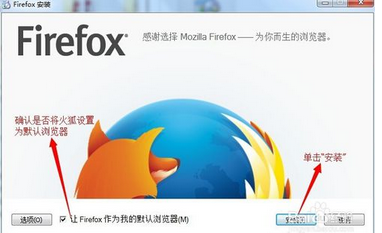
火狐浏览器怎么安装_火狐浏览器安装步骤
你有没有在使火狐浏览器的时候遇到各种问题呢,你知道火狐浏览器怎么安装吗?来了解火狐浏览器安装的具体步骤,大家可以学习一下。
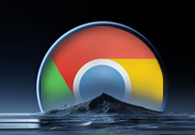
谷歌浏览器点击没有反应怎么回事
谷歌浏览器点击没有反应怎么回事?本篇文章就给大家带来谷歌浏览器解决点击没有反应方法教程,有需要的朋友千万不要错过了。

谷歌浏览器怎么快速保存图片
谷歌浏览器怎么快速保存图片?接下来小编就给大家带来谷歌浏览器快速保存图片方法介绍,对这篇文章感兴趣的朋友快来看看吧。
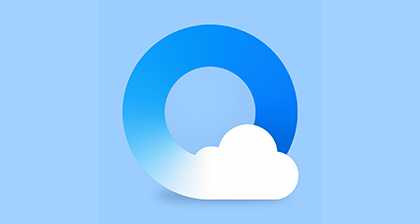
安卓版QQ浏览器夜间模式如何开启
大家平时在关灯后,肯定也会看看小说,看看视频,手机亮度会对我们的眼睛造成很大的伤害,所以QQ浏览器中的夜间模式很重要,一起来看看如何开启吧。
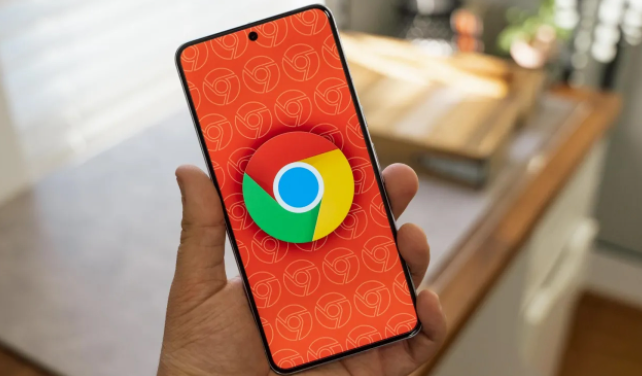
手机谷歌浏览器怎么才能正常使用
手机谷歌浏览器怎么才能正常使用?本篇文章就给大家带来手机谷歌浏览器正常使用具体操作流程,有需要的朋友快来看看吧。

为什么谷歌浏览器下载不了应用?<解决方法>
Google chrome是一款快速、安全且免费的网络浏览器,能很好地满足新型网站对浏览器的要求。Google Chrome的特点是简洁、快速。

如何在 Ubuntu 上安装 Google Chrome 60 稳定版?
Google Chrome 60 刚刚升级为 Windows、Mac 以及 Linux 平台的稳定频道版本。正如 Chrome 团队所宣布的,此版本的 Chrome 60 0 3112 78 包含许多错误修复(40 个安全修复)和改进。

谷歌浏览器官网下载与安装详细方法介绍!
每个浏览器都有自己独特的优势。有时候我们想在网上浏览一些文档或者打印一些考试报名表,建议用Google浏览器打开进行打印,因为用其他浏览器打印是两张纸,不可能打印成一张。下面小编就给大家分享一下如何在谷歌浏览器官网下载和安装谷歌浏览器电脑版。

怎么下载谷歌浏览器
你有没有想要知道的谷歌浏览器下载安装教程呢,你知道谷歌浏览器要怎么下载吗?来了解下载谷歌浏览器的具体步骤,大家可以学习一下。

Google Chrome中错误代码
许多 Windows 用户最近遇到了一个问题,即当他们试图打开任何网页时,他们看到一个Aw, Snap! 在他们的 Chrome 浏览器上显示带有错误代码 STATUS_BREAKPOINT 消息的此网页时出现问题,如下所示。

如何更新谷歌浏览器
如何更新谷歌浏览器?如果您想确保您使用的是最新版本的 Google Chrome 浏览器,以下是在桌面、Apple iOS 和 Android 设备上检查和更新的方法。

谷歌浏览器的开发者工具有哪些功能?(功能详解)
谷歌开发者工具的功能特别多特别齐全,小编也不敢说全部都能运用自如,接下来小编就带你认识一下谷歌浏览器的开发者工具吧!

如何允许来自特定网站的 Chrome 中的广告?
谷歌浏览器已经走过了漫长的道路。该浏览器现在有一个易于使用的内置广告拦截器。这允许您阻止来自所有网站或来自选定网站的广告。

如何在谷歌浏览器中阻止网页图像
如果 Chrome 因加载图像所需的时间太长而运行缓慢,以下是在浏览器中阻止网页图像的方法。Google Chrome 是大多数用户的首选浏览器。有几种方法可以使用该浏览器的选项和扩展程序阻止页面上的图像。

如何在谷歌Chrome中添加Tab悬停卡?
与Chrome和Firefox浏览器相比,微软Edge有许多漂亮的功能。其中一个功能是选项卡悬停卡,当您将鼠标悬停在非活动选项卡上时,它会显示选项卡内容的图像预览。这将有助于在您打开多个标签时快速检查网页。

IE浏览器兼容模式在哪里
IE浏览器出现的频率降低了,并不等于这就不用了,有时候还是得用的,特别是测试一些东西的时候,IE浏览器的测试数据还是很重要的。今天呢,就给大家分享一个IE浏览器小妙招,告诉你IE浏览器兼容模式怎么设置,在哪里。

如何在 Google Chrome 中启用标签组?
您的浏览器中是否打开了太多选项卡?你在使用谷歌浏览器吗?然后谷歌浏览器提供了“标签组”功能。这是一种让标签保持井井有条的有趣方式。同一组下的所有选项卡都井井有条,颜色编码并带有适当的标签。